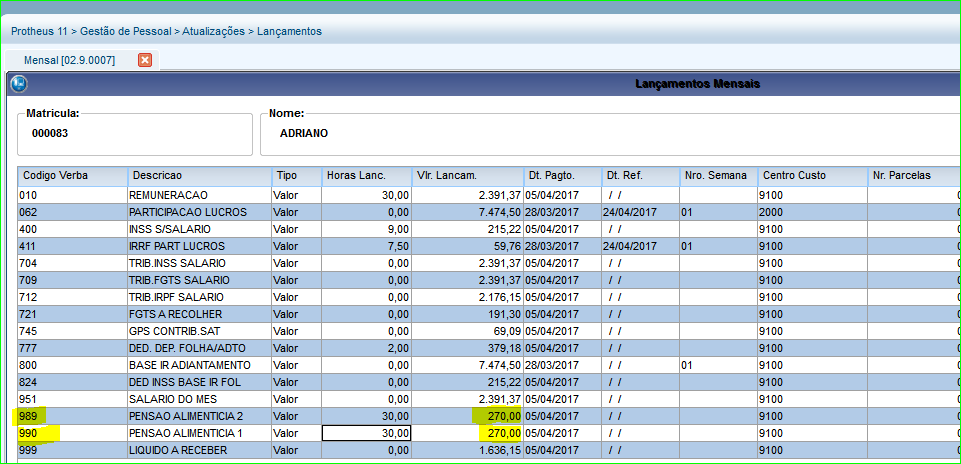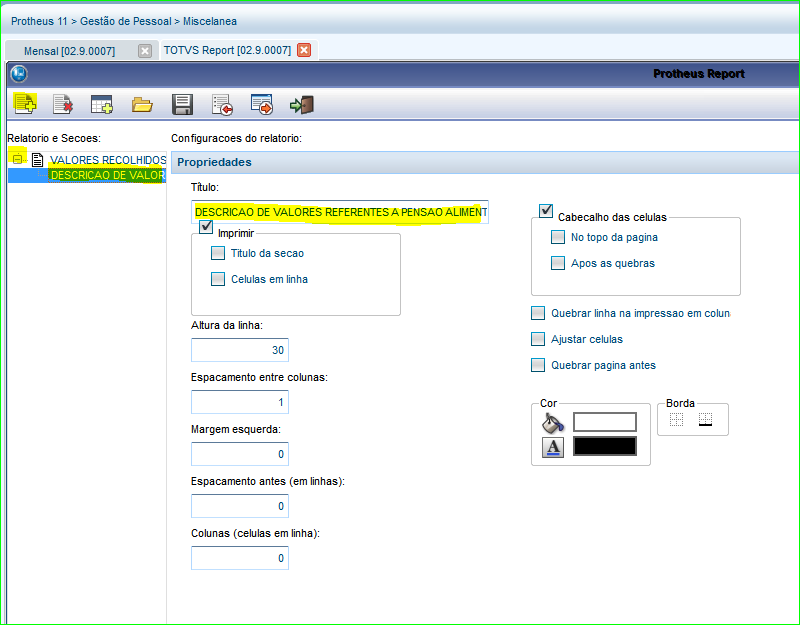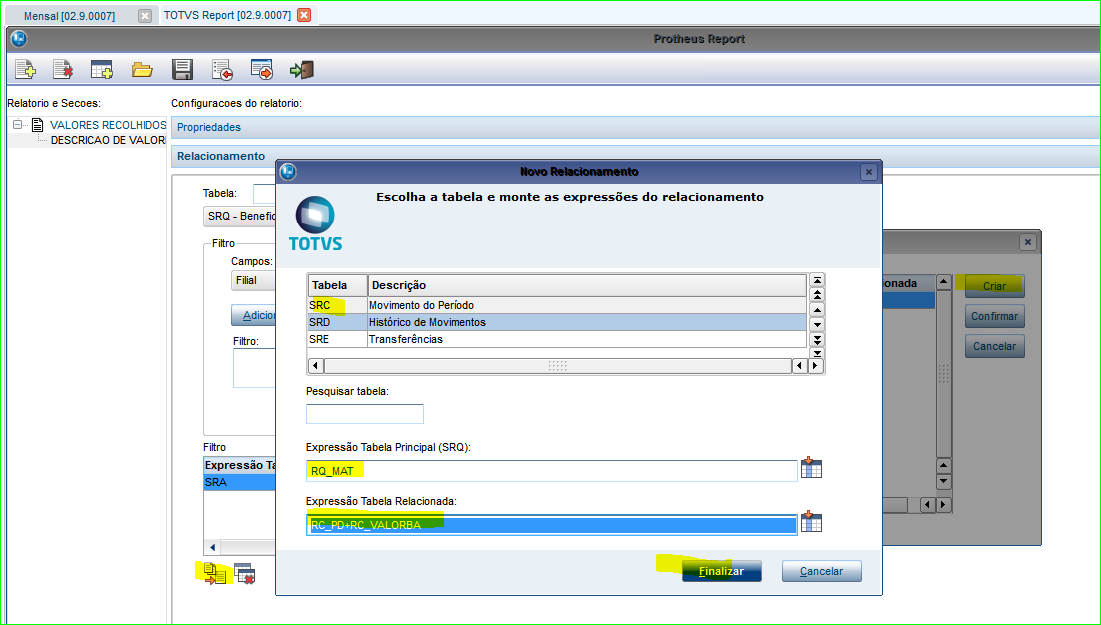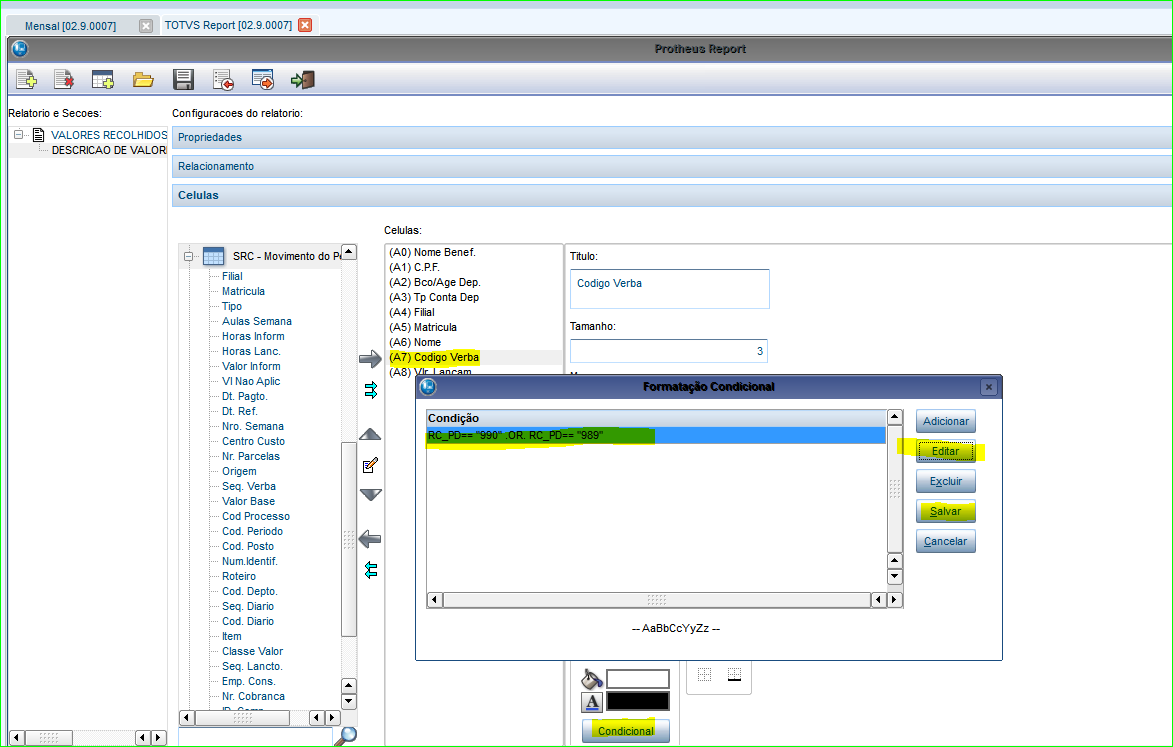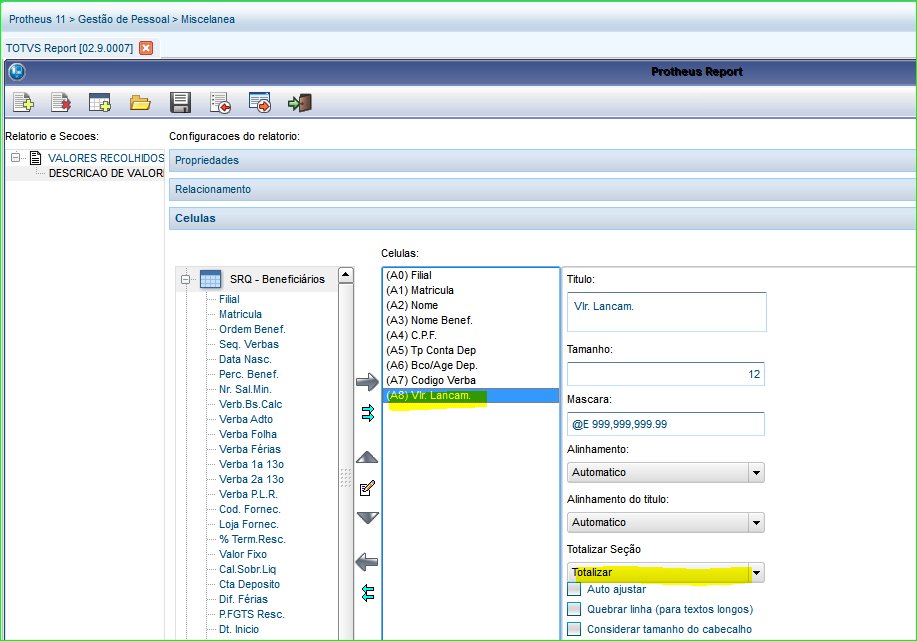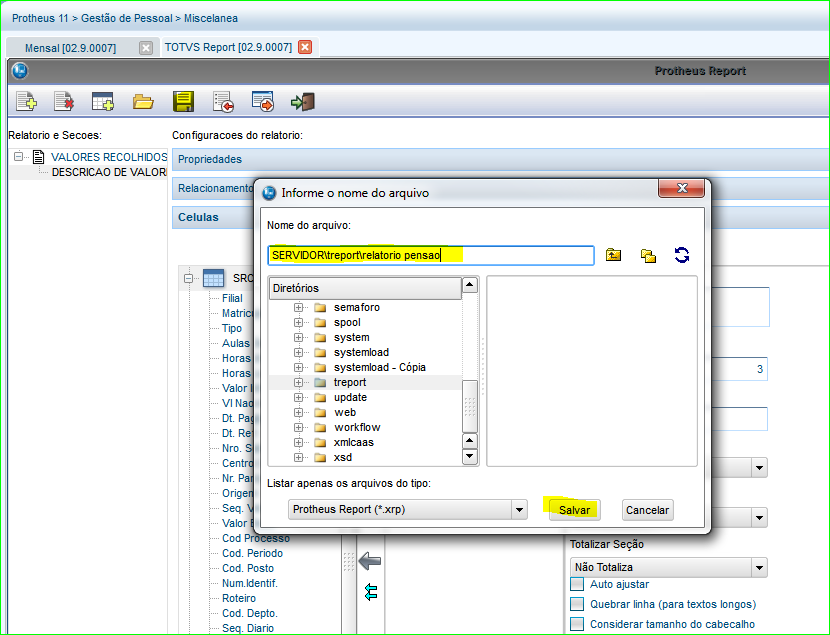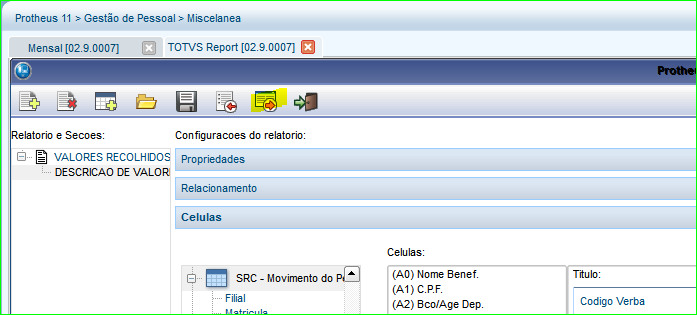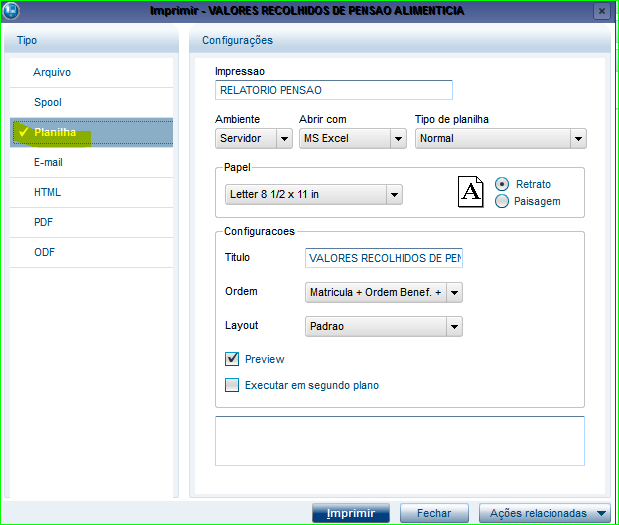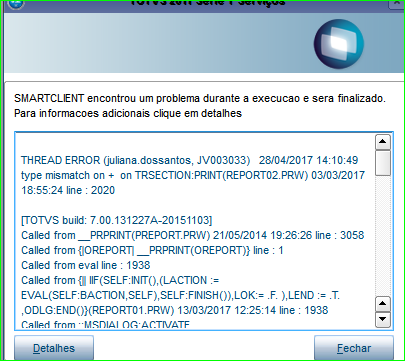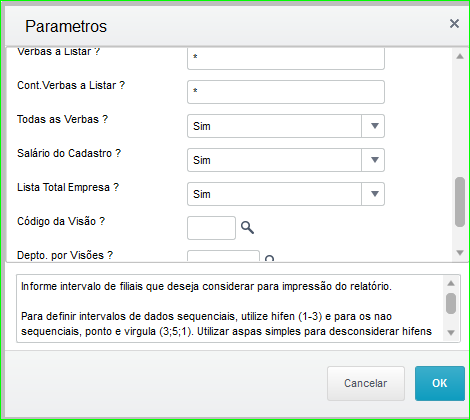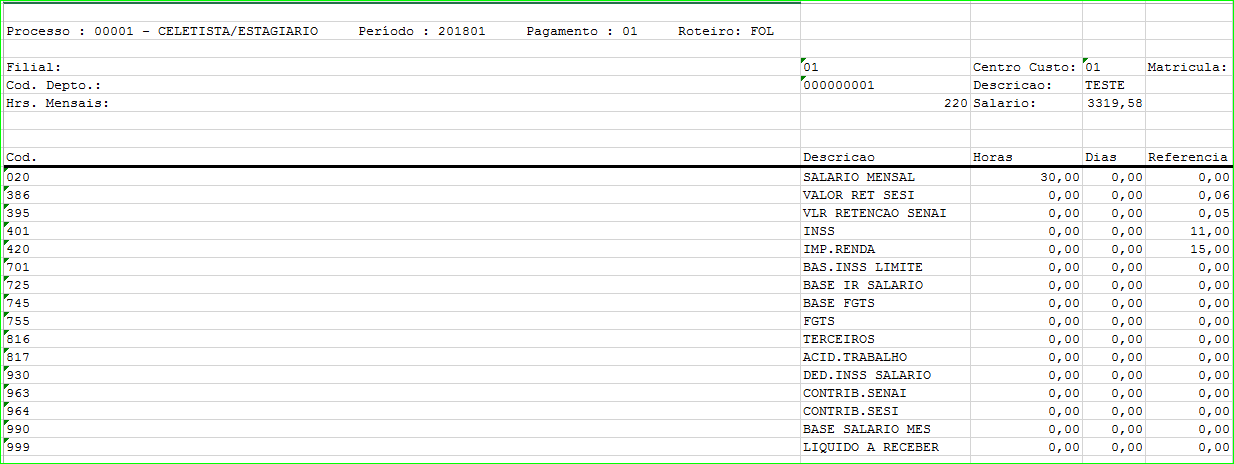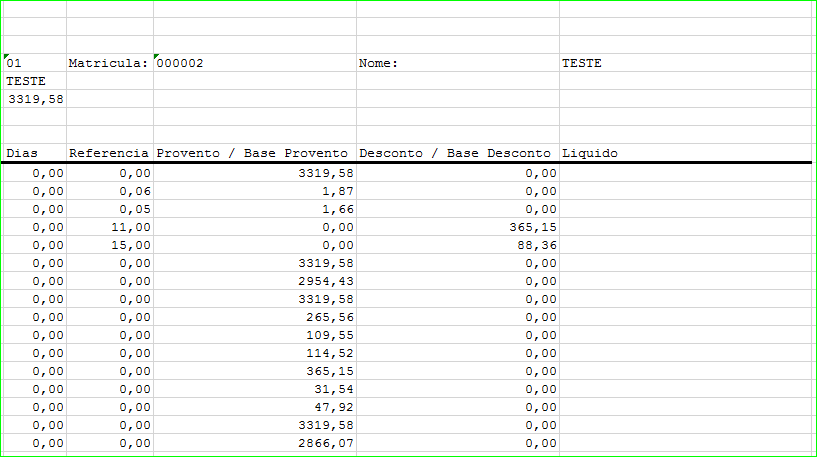Produto: | Protheus. |
Ocorrência: | TOTVS REPORT- |
Como montar um relatório para demonstrar os valores de Pensão Alimentícia?Relatório por verbas P12. |
Passo a passo: |
Para configurar o sistema Protheus para gerar os valores pagos de pensão alimentícia, desenvolveremos o relatório conforme os passos demonstrados abaixo: 1.GPEA280- Atualizações/Funcionário/Beneficiários:  Image Removed Image Removed
As informações desta rotina serão armazenadas na tabela SRQ. 2.GPEA090- Atualizações/Lançamentos/Mensal: *Observe o pagamento das duas verbas de pensão alimentícia. 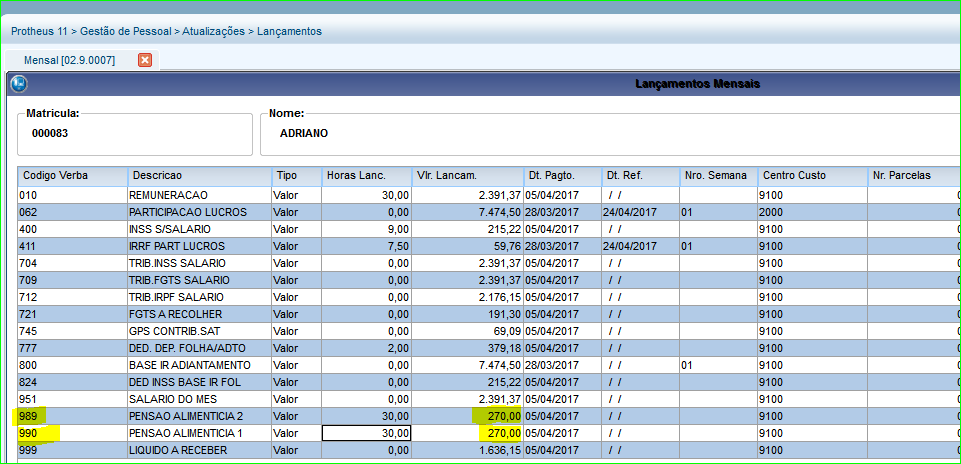 Image Removed Image Removed
As informações desta rotina serão armazenadas na tabela SRC. 3.PREPORT- Miscelanea/Totvs Report:  Image Removed Image Removed
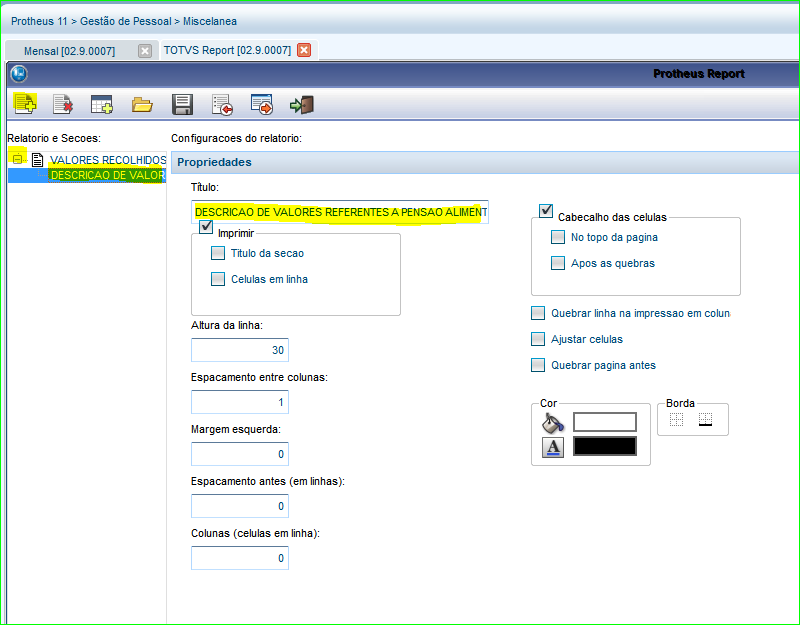 Image Removed Image Removed
 Image Removed Image Removed
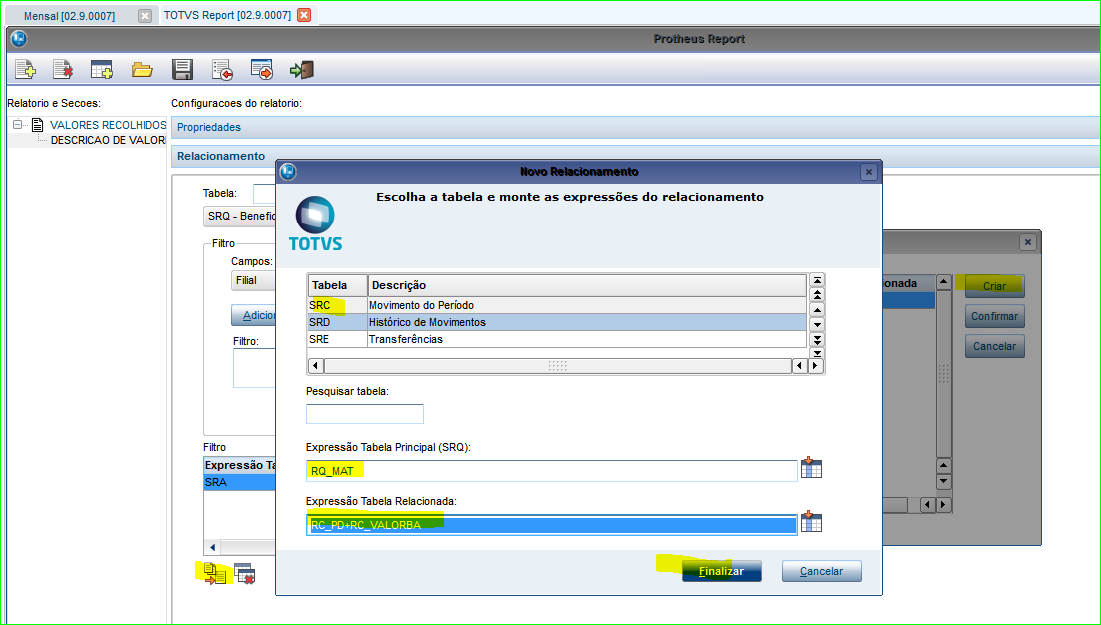 Image Removed Image Removed
 Image Removed Image Removed
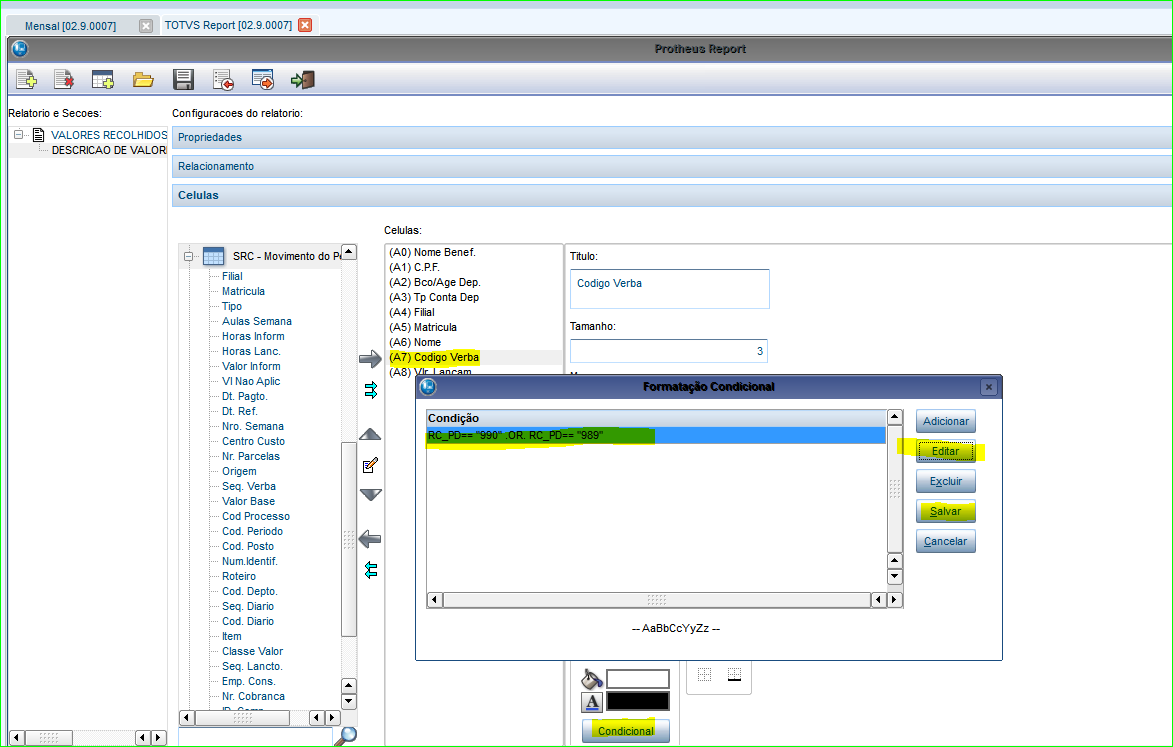 Image Removed Image Removed
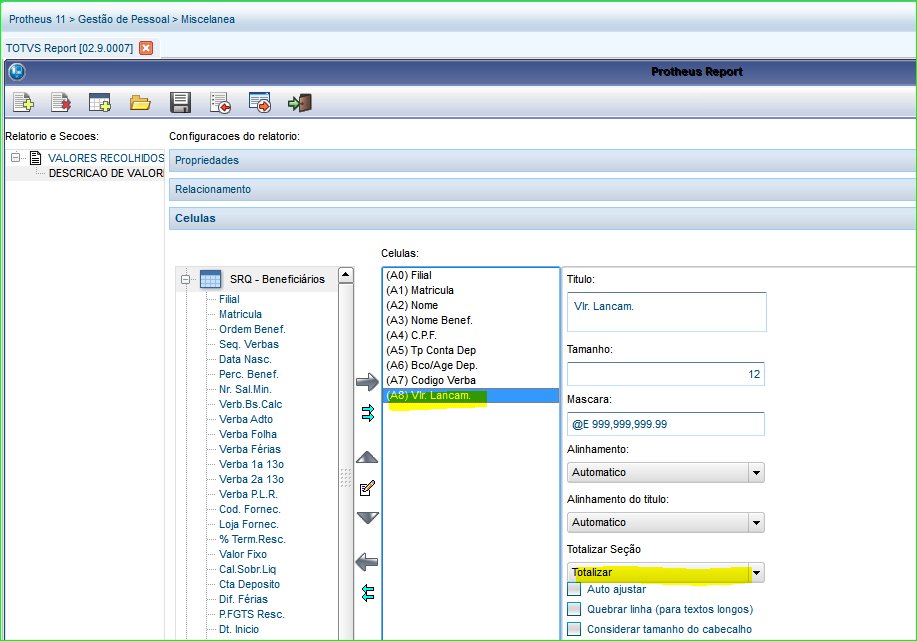 Image Removed Image Removed
*Ajuste a ordem de apresentação das informações:  Image Removed Image Removed
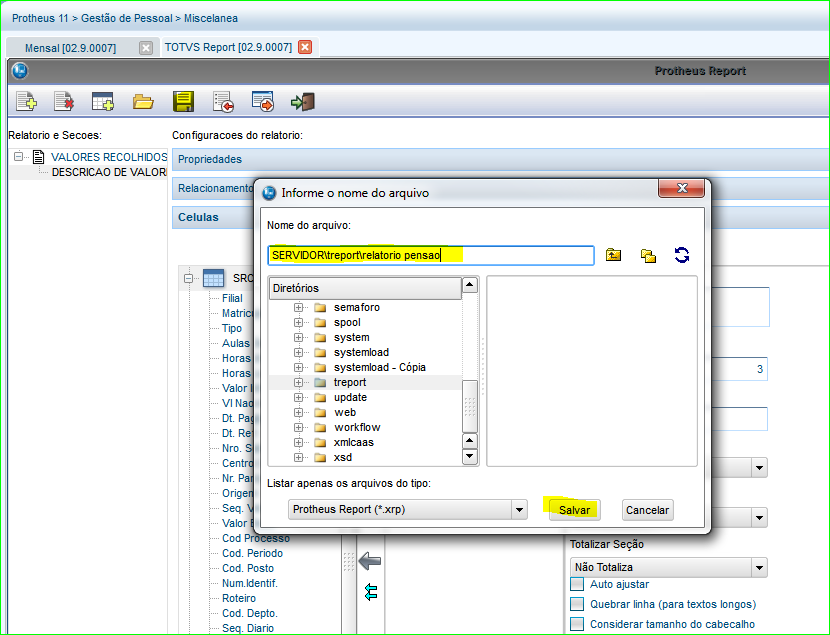 Image Removed Image Removed
 Image Removed Image Removed
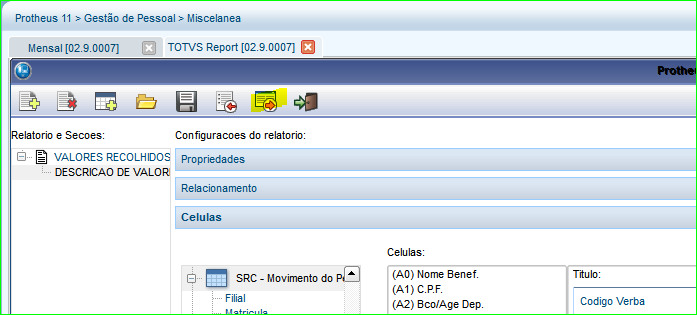 Image Removed Image Removed
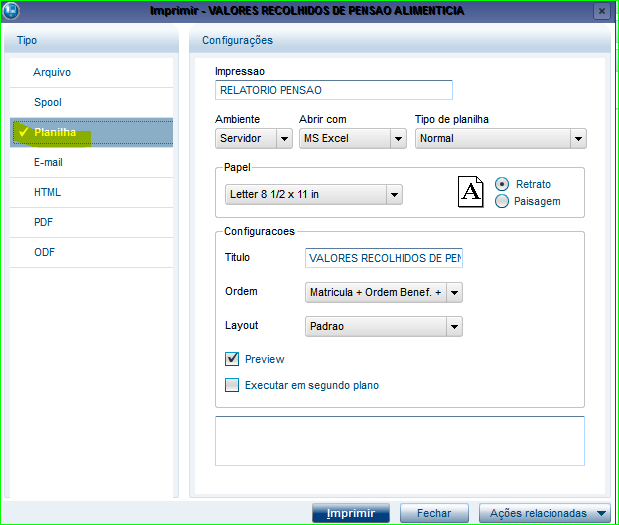 Image Removed Image Removed
 Image Removed Image Removed
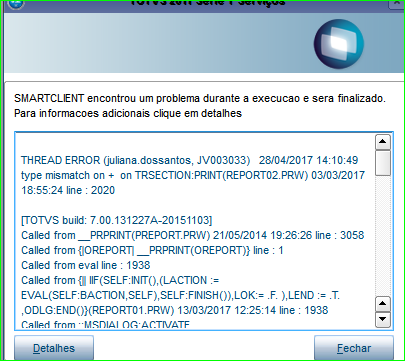 Image Removed Image Removed
| Observações: | |
...
Existe uma opção de menu, GPER102 para emitir o relatório por verbas na P12, para isto, efetue o procedimento abaixo: - Parâmetros:
 Image Added Image Added
 Image Added Image Added
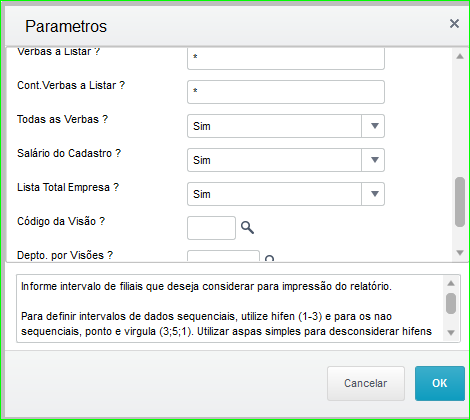 Image Added Image Added
 Image Added Image Added - Relatório:
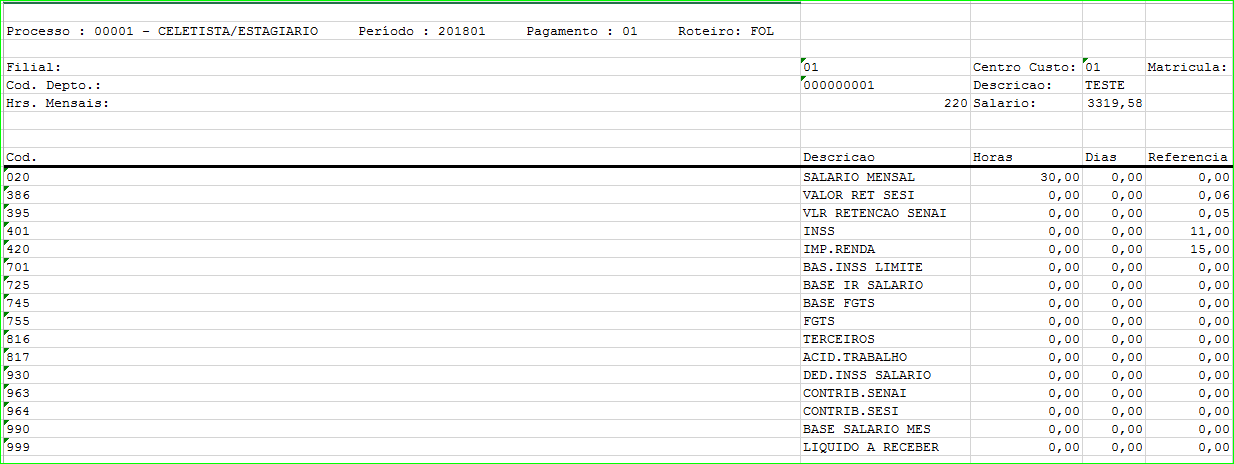 Image Added Image Added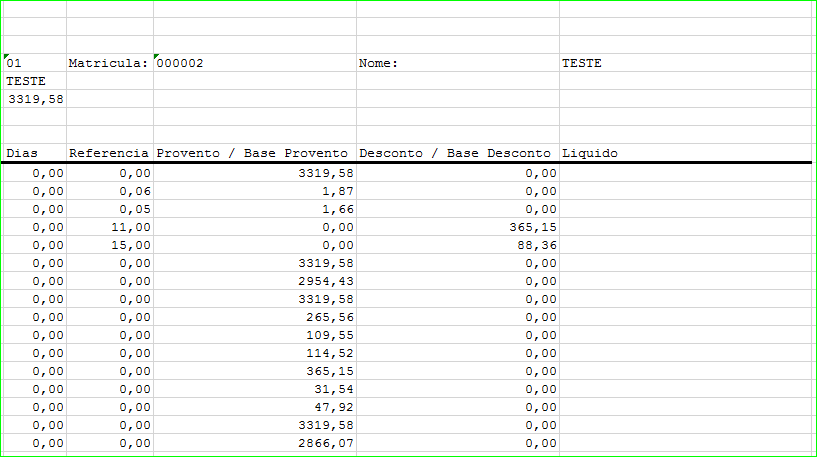 Image Added Image Added
Caso o cliente queira montar o seu próprio relatório.
1. Miscelânea/Relatórios: *Informe um título para o relatório.  Image Added Image Added
*Abra uma nova sessão e dê um título:  Image Added Image Added
*Selecione a tabela de onde as informações serão coletadas. *Neste cenário foi realizado o relacionamento da SRC com a SRA para que possa ser coletado o nome do empregado.  Image Added Image Added
*Seta para o lado, permite selecionar as informações que o cliente desejará coletar no relatário, com isto, as colunas selecionadas da esquerda, serão transferidas para a direita. *Seta para cima e para Baixo, permitem organizar a ordem de visualização do conteúdo:  Image Added Image Added
*Salve as configurações, clique sobre a opção salvar e informe uma senha ou deixe em branco. *Informe um nome para o relatório e selecione a pasta onde deseja salvá-lo. Image Added Image Added *Clique na opção de executar relatório:  Image Added Image Added*Selecione a opção planilha:  Image Added Image Added
*Selecione a opção de filtro do Excel e filtre as informações que deseja, seja por origem da verba I- informada, C- calculada, por Matrícula, Centro de Custo, Data de Pagamento ou Referência, etc.  Image Added Image Added
|
Observações: |
|